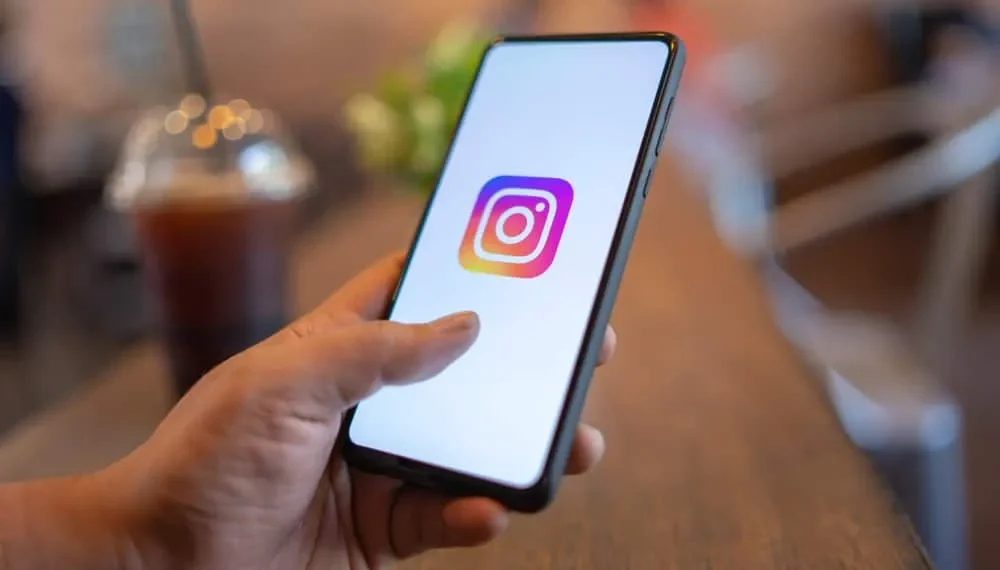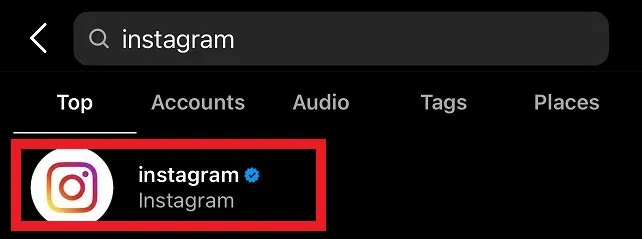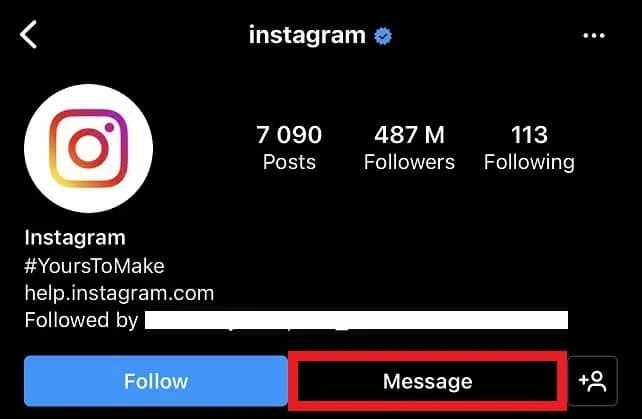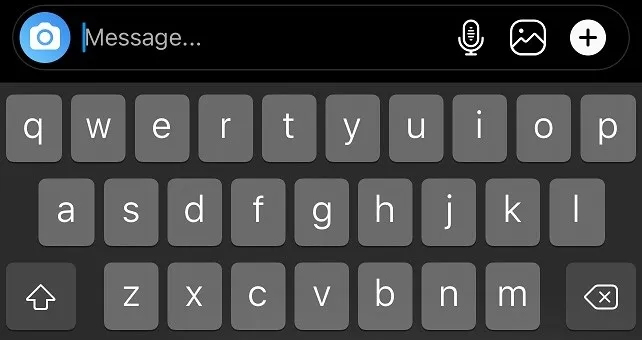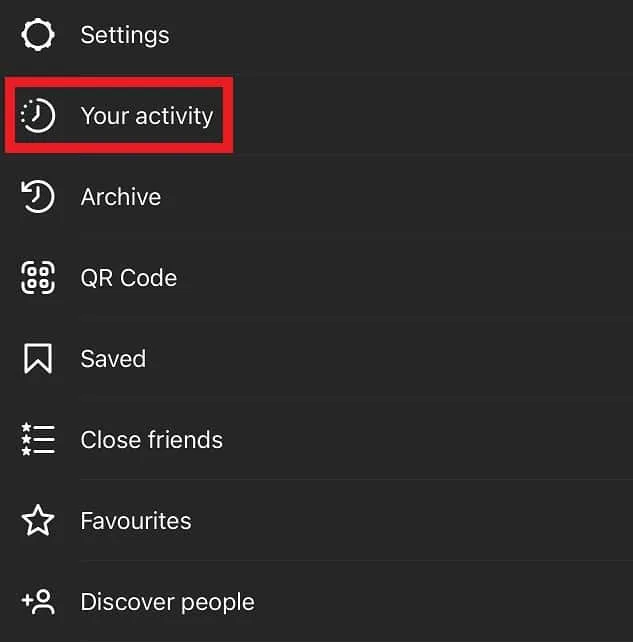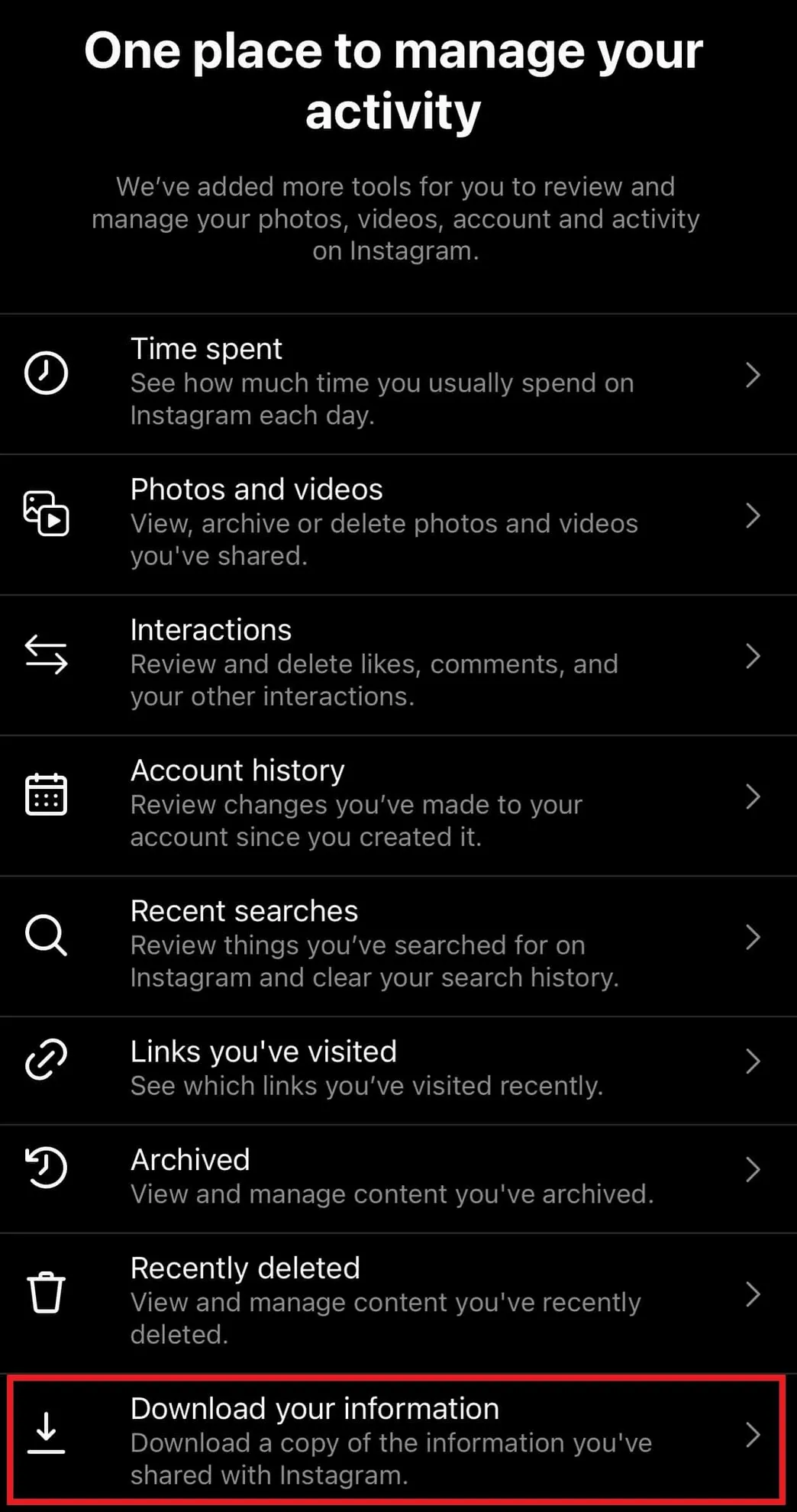Instagram is een ander geniaal sociale mediaplatform en verbindt miljoenen gebruikers wereldwijd. Het richt zich voornamelijk op foto’s en video’s waar gebruikers contact met elkaar verbinden op basis van de gedeelde berichten. Dit is mogelijk door de berichten leuk te vinden of erop te reageren, die kunnen worden bekeken door iedereen die je op Instagram volgt.
Er zijn ook manieren om privé op Instagram te communiceren. Dit wordt gedaan door uw commentaar privé te maken door privacy -instellingen te wijzigen of door een direct bericht te verzenden.
Hoe stuur je een direct bericht op Instagram?
- Zoek op uw startscherm op Instagram naar de persoon aan wie u een direct bericht wilt verzenden .

- Nadat u op hun profiel bent geland, ziet u een paneel met het knopbericht .

- Klik op de knop Bericht en deze zal u naar een privéchat leiden die u met deze persoon kunt beginnen.

Hoe verwijder ik een bericht op Instagram?
Soms kunnen we iets in een haast zeggen of ons misschien niet realiseren dat we een onjuist venster hebben geopend en een gesprek met iemand per ongeluk hebben begonnen.
Instagram geeft u de optie om u te laten zien wanneer uw bericht is verzonden en wanneer het is gezien.
Als tussen de tijd dat u het bericht hebt verzonden en het niet is gezien, realiseert u zich dat u het bericht moet verwijderen, u hebt de optie om niet te klikken . Hiermee wordt het bericht verwijderd en de persoon ontvangt geen melding.
Maar als de boodschap al is gezien en je wilt het verwijderen, dan is er geen manier om te voorkomen dat ze het zien. Het bericht kan worden verwijderd, maar de schade is al aangericht.
Hoe te vertellen of iemand uw bericht op Instagram heeft verwijderd?
Nadat je een direct bericht naar iemand op Instagram hebt verzonden, weet je dat het bericht is ontvangen zodra je het ‘gezien ‘ bericht ziet. Helaas is er geen manier om te zeggen of de ontvanger uw bericht heeft verwijderd, maar als ze uw bericht en specifiek beantwoorden, hebben ze het niet verwijderd.
Wat gebeurt er als je iemand op Instagram blokkeert?
Wanneer je iemand op Instagram blokkeert, verdwijnt je hele persoonlijke gesprek met die persoon ook. Dus als je een gesprek met deze persoon wilt bekijken, zou je ze eerst moeten deblokkeren en de chat dan kunnen bekijken.
Hoe verwijderde berichten op Instagram te herstellen?
Het is onmogelijk om chats te herstellen die je hebt verwijderd met mensen op de Instagram -applicatie. Het is mogelijk om het gesprek naar uw elf in uw e -mail te e -mailen.
Je kunt dit doen door:
- Open de Instagram -applicatie.
- Klik op uw profiel .

- Tik op de drie horizontale lijnen in de rechterbovenhoek.

- Tik op “Uw activiteit” in het vervolgkeuzemenu.

- Zoek naar “uw informatie downloaden” in het menu Instellingen.

- Voer nu uw e -mailadres in .
- U wordt nu gevraagd om uw Instagram -wachtwoord in te voeren om te controleren of u het bent.
- U kunt nu uw e -mailinbox controleren en de gedownloade gegevens op uw laptop of telefoon opslaan.
Hoe te weten wie een bericht heeft verwijderd op Instagram?
Het is mogelijk om berichten op Instagram te verwijderen, verwijderde berichten te herstellen en verdwijnende berichten te verzenden. De enige manier om te weten wie een bericht op Instagram heeft verwijderd, is echter als u een bericht van hen hebt ontvangen en dan ergens later verdwijnt de boodschap. Dit betekent dat de persoon zijn boodschap heeft verwijderd of dat ze je hebben geblokkeerd.
Hoe weet je of iemand je op Instagram heeft geblokkeerd?
Sommige tekenen zullen je vertellen of je op Instagram bent geblokkeerd:
- U kunt het profiel van de gebruiker niet vinden in de zoekbalk.
- Je kunt hun volgende, hun volgers of hun berichten niet zien.
- Het gesprek dat je in het verleden met hen hebt gehad, verdwijnt.
Conclusie
Instagram is een van de beste plaatsen om met uw doelgroep om te gaan door visuele inhoud. Het is vooral handig voor mensen die online bedrijven hebben of advertenties willen uitvoeren naar een specifiek publiek. De applicatie heeft de meeste aspecten van communicatie behandeld, waar u directe berichten kunt posten, posten en sturen om met andere gebruikers te communiceren.
Nadat u een direct bericht hebt verzonden, kunt u eenvoudig bekijken of deze door de gebruiker is geleverd en gezien. Het geeft ook de optie om een eerder verzonden bericht los te maken en te verwijderen, maar stuurt u geen bericht wanneer iemand uw bericht verwijdert.
Helaas is er geen manier om te weten of uw bericht is verwijderd via een melding. Maar als de hele chat verdwijnt, is dat een zekere indicatie dat de gebruiker u heeft geblokkeerd of zijn account heeft verwijderd. Dus dit is momenteel de enige manier om te weten wie een bericht op Instagram heeft verwijderd.